Dubbelstart av Windows 10 är användbart men kan lämna redundanta startalternativ i menyn. Så här tar du bort den gamla startmenyn på Windows 10 .

Vad är Windows Boot Manager?
Windows Boot Manager är en liten programvara som körs under systemstart. Starthanterarens kod laddas från början av den aktiva systempartitionen, ibland märkt System Reserved så att du inte av misstag skriver över den. Boot Manager hjälper till att starta Windows-installationen.
När det bara finns en version av operativsystemet kommer systemet att starta upp i Windows Boot Manager utan att visa starthanterarens valskärm. Men efter att du har installerat ett annat operativsystem ändras denna process så att du kan välja vilket operativsystem du vill använda.
Startkonfigurationsdata
Aktuella versioner av Windows lagrar Boot Configuration Data (BCD) i en registerliknande databas för ökad säkerhet. Dessutom tillhandahåller BCD både BIOS- och EFI-baserade system för redigering av konfigurationsdata med hjälp av verktyget BCDEdit.
Nedan finns sätt att ta bort gamla startmenyalternativ från systemstartprocessen på Windows 10.
Hur man tar bort gamla startmenyalternativ på Windows 10
Göm alternativ
Även om du inte kan ta bort det här objektet helt, kan du dölja alternativa startalternativ med hjälp av Windows Advanced startmenyn:
- Tryck på Windows-tangenten + I för att öppna panelen Inställningar.
- Gå till Uppdatering och säkerhet > Återställning och under Avancerad start väljer du Starta om nu . Observera att denna åtgärd kontinuerligt startar om systemet, så se till att du har sparat alla viktiga dokument innan du trycker på knappen.
- Välj Använd ett annat operativsystem > Ändra standardinställningar . Här kan du ställa in timerskärmen för Windows Boot Manager och Välj ett standardoperativsystem . Att välja standardoperativsystem tar inte bort andra inställningar, men det förhindrar att Boot Manager visas varje gång systemet startar.
Använd MSConfig
Du kan uppnå samma resultat genom att använda Windows System Configuration-fönstret.
- Skriv msconfig i startmenyns sökfält och välj Bästa matchning .
- Öppna fliken Boot .
- Du kan ställa in standardoperativsystem, timeoutskärm och andra startalternativ.
Dessutom kan du ta bort gamla poster från startprocessen. Denna åtgärd tar faktiskt inte bort dem från systemet.
Följ stegen ovan för att öppna menyn Systemkonfiguration och sedan fliken Boot. Markera sedan det operativsystem du vill ta bort och tryck på Delete . Se bara till att du inte tar bort objektet märkt Standard OS . Du kommer att få ett felmeddelande om du gör detta.
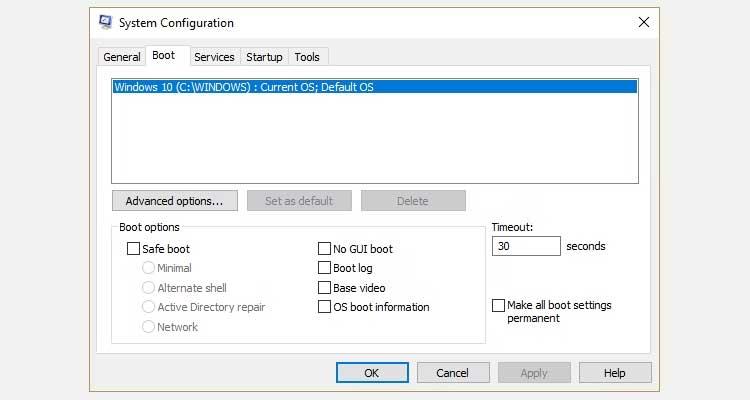
Använd BCEdit för att ta bort alternativet Boot Manager
Detta är ett verktyg som är tillgängligt i Windows. I grund och botten är sättet att göra det på följande sätt:
- Ange cmd i sökfältet på Start- menyn , högerklicka på Kommandotolken och välj Kör som administratör .
- När kommandotolksfönstret öppnas skriver du bcdedit/export c:\bcdbackup och trycker på Enter för att skapa en säkerhetskopia av BCD-inställningarna.
- Skriv sedan bcdedit /v för att lista de tillgängliga starthanterarna på systemet. Det här är till exempel vad som händer när du kör det här kommandot på skrivbordet:

Avsnittet Windows Boot Manager beskriver platsen för starthanteraren, tillsammans med andra identifierare. Avsnittet Windows Boot Loader beskriver starthanteraren för Win 10 för detta system, den unika identifieraren där winload.exe hittas för att fortsätta uppstartsprocessen, om den partitionen har återställning aktiverad och roten till systemkatalogen.
Om du har mer än en Windows-installation är det här du hittar informationen om starthanteraren. Operativsystemstypen visas med dess beskrivning. Dessutom kommer en Legacy OS Loader att visas inom parentes.
Kopiera identifieraren (lång sträng med bokstäver och siffror) för starthanteraren du vill ta bort. Ange nu detta kommando bcdedit /delete {identifier} och byt ut identifieraren mot siffrorna.
Dubbelkolla att du har rätt inmatning och tryck sedan på Enter för att ta bort den extra bootloader-posten. Den inbyggda BCD Editor är ett av de snabbaste sätten att ta bort startalternativ från BIOS, men det är inte för alla.
Ovan är hur du tar bort den gamla startmenyn på Windows 10 . Hoppas artikeln är användbar för dig.


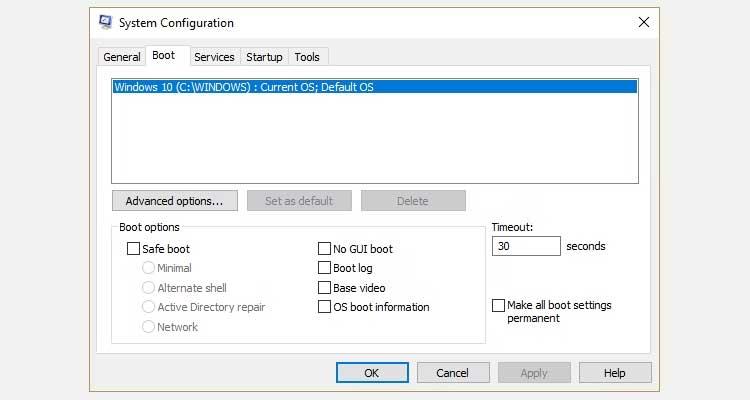




![[100% löst] Hur åtgärdar jag meddelandet Fel vid utskrift i Windows 10? [100% löst] Hur åtgärdar jag meddelandet Fel vid utskrift i Windows 10?](https://img2.luckytemplates.com/resources1/images2/image-9322-0408150406327.png)




![FIXAT: Skrivare i feltillstånd [HP, Canon, Epson, Zebra & Brother] FIXAT: Skrivare i feltillstånd [HP, Canon, Epson, Zebra & Brother]](https://img2.luckytemplates.com/resources1/images2/image-1874-0408150757336.png)